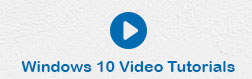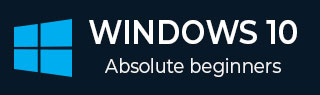
- Windows 10 教程
- Windows 10 - 首頁
- Windows 10 - 概述
- Windows 10 - 安裝
- Windows 10 - 開始使用
- Windows 10 - 圖形介面基礎
- Windows 10 - 導航
- Windows 10 - 開始選單
- Windows 10 - 工作列
- Windows 10 - 平板電腦模式
- Windows 10 - 檔案資源管理器
- Windows 10 - Cortana 語音助手
- Windows 10 - 通知
- Windows 10 - 快速操作
- Windows 10 - 雲服務
- Windows 10 - 通用應用
- Windows 10 - 多個桌面
- Windows 10 - 使用者管理
- Windows 10 - 安全
- Windows 10 - 家長控制
- Windows 10 - 應用
- Windows 10 - 網路瀏覽
- Windows 10 - 網路
- Windows 10 - 虛擬化
- Windows 10 - 遠端訪問
- Windows 10 - 備份和恢復
- Windows 10 - Spartan 專案 (Edge瀏覽器前身)
- Windows 10 - 應用管理
- Windows 10 - 郵件管理
- Windows 10 - 鍵盤快捷鍵
- Windows 10 - 系統托盤
- Windows 10 - 多媒體管理
- Windows 10 - 常用設定
- Windows 10 - 快捷方式
- Windows 10 - 手機
- Windows 10 有用資源
- Windows 10 - 快速指南
- Windows 10 - 有用資源
- Windows 10 - 討論
Windows 10 - 遠端訪問
遠端桌面允許您從您的計算機訪問遠端位置的另一臺計算機。
允許遠端訪問您的計算機
要使用遠端訪問,必須首先配置遠端計算機以接受遠端連線。此設定預設情況下處於關閉狀態,以避免不需要的連線,但要將其開啟,請按照以下步驟操作:
步驟 1 - 在搜尋欄中搜索並開啟控制面板。

步驟 2 - 開啟控制面板後,選擇系統。
步驟 3 - 在系統視窗中,記下“計算機名稱”;稍後您將需要它。
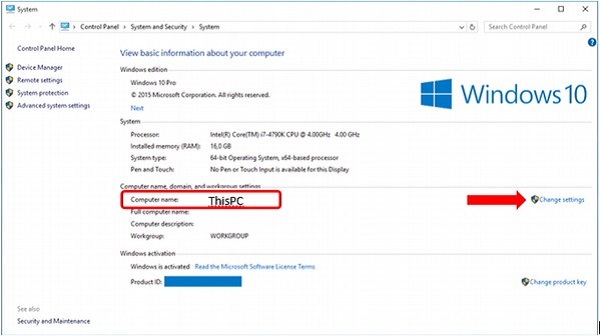
步驟 4 - 之後,單擊“更改設定”連結以開啟系統屬性視窗。
步驟 5 - 在系統屬性視窗中,您可以再次檢視“計算機名稱”,然後單擊遠端選項卡。

步驟 6 - 在遠端選項卡中,選擇顯示“允許遠端連線到這臺計算機”的選項。

步驟 7 - 選擇合適的選項後,請務必單擊應用或確定以儲存更改。這將允許其他使用者遠端訪問您的計算機。
使用遠端桌面訪問另一臺計算機
現在您已確保遠端計算機允許您的連線,請按照以下步驟遠端訪問它。
步驟 1 - 在工作列中搜索並開啟遠端桌面連線視窗。

步驟 2 - 在遠端桌面連線視窗中,鍵入您要訪問的計算機的名稱,然後單擊連線。
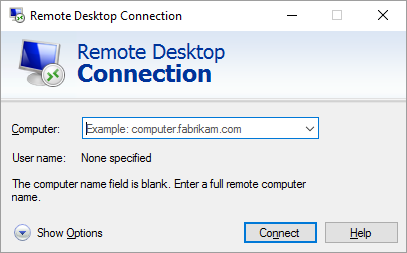
步驟 3 - 此後,您將看到遠端計算機的桌面出現,允許您在其上工作。
廣告